▍寫在前面
2019 年,蘋果正式發(fā)布 iPadOS,自此 iPad 就開始支持藍(lán)牙外接鼠標(biāo),再次將 iPad 的生產(chǎn)力提到更高層次,也再次呼應(yīng)了曾經(jīng)的那句 slogan:
你的下一臺(tái)電腦,何必是電腦。
對(duì)于自帶觸控版的電腦來說,鼠標(biāo)并不是剛需,尤其在現(xiàn)在 Windows 和 macOS 都有非常方便的觸控版手勢(shì)操作的情況下。但是對(duì)于平板來說,要提高生產(chǎn)力,尤其是文字工作生產(chǎn)力,鼠標(biāo)是必不可少的。畢竟,每次伸手碰屏幕來移動(dòng)光標(biāo)都是一件很繁瑣的事情。
今年 iPadOS(即將)更新到 16.0,「臺(tái)前調(diào)度」以及支持外接顯示器這兩個(gè)更新(注:發(fā)布會(huì)宣布僅支持 M1 芯片的 iPad Pro,但 9 月 27 日的更新中,(閹割版)臺(tái)前調(diào)度已經(jīng)下放到 2018 和 2020 款 iPad Pro),讓帶著 iPad 移動(dòng)辦公徹底成為可能,鼠標(biāo)對(duì)于 iPad 的重要性大大提高。

臺(tái)前調(diào)度
然而,遺憾的是,在使用 iPad 接鼠標(biāo)時(shí)發(fā)現(xiàn),設(shè)置中關(guān)于鼠標(biāo)的設(shè)置非常混亂,分別出現(xiàn)在了「通用|觸控板與鼠標(biāo)」「輔助功能|指針控制」和「輔助功能|觸控 - 輔助觸控」這三個(gè)地方,下面我們來梳理一下這些設(shè)置的作用。
01
通用|觸控板與鼠標(biāo)

觸控板與鼠標(biāo)只有三個(gè)設(shè)置
▍跟蹤速度
當(dāng)我們通過藍(lán)牙連接鼠標(biāo)后,會(huì)發(fā)現(xiàn)光標(biāo)移動(dòng)速度非常慢,實(shí)際上,蘋果的默認(rèn)光標(biāo)速度都是非常慢的。這時(shí),我們有兩種方法調(diào)整光標(biāo)的移動(dòng)速度,一個(gè)是在「觸控板與鼠標(biāo)」設(shè)置中的的「跟蹤速度」,一個(gè)是在「輔助觸控」中的「跟蹤靈敏度」里。
這里先說第一種:通過在烏龜和兔子之間調(diào)整,我們可以感受到光標(biāo)速度的不一樣,只是它們的變化并不明顯。個(gè)人猜測(cè),這個(gè)設(shè)置是針對(duì)觸控板的,使用觸控板應(yīng)該能感受更大的變化。

▍自然滾動(dòng)
許多初次使用蘋果電腦的觸控板或者外接鼠標(biāo)的朋友會(huì)對(duì)滾動(dòng)方向很不習(xí)慣,因?yàn)樘O果的滾動(dòng)邏輯和 Windows 的滾動(dòng)邏輯剛好相反:
Windows 中,滾輪像是一個(gè)齒輪,外側(cè)是我們的手指,內(nèi)側(cè)與屏幕嚙合。所以當(dāng)我們從外側(cè)將滾輪「往上」推時(shí),屏幕相應(yīng)的會(huì)「往下」滑動(dòng),屏幕之上的內(nèi)容會(huì)往下慢慢出現(xiàn)。最終形成的效果是:我們向上推,就能看到上面的內(nèi)容。
蘋果生態(tài)中,則將這個(gè)齒輪去掉,我們觸碰到的觸控板、滾輪或者妙控鼠標(biāo)都是「屏幕」,我們的滑動(dòng)邏輯與我們用手指滑動(dòng)屏幕是一致的。最終形成的效果是:我們將滾輪往上推,就是將屏幕往上推,從而看到屏幕之下的內(nèi)容。
而設(shè)置中的「自然滾動(dòng)」則為我們提供了兩種邏輯的切換按鈕,打開「自然滾動(dòng)」,我們使用的是蘋果的操作邏輯,關(guān)閉,使用的是 Windows 邏輯。

同樣是手指從下往前推滾輪,不同的設(shè)置得到不同的效果
▍輔助點(diǎn)按
關(guān)于輔助點(diǎn)按功能,蘋果官網(wǎng)的技術(shù)支持中有了詳細(xì)講解:
在 iPadOS 中,輔助點(diǎn)按相當(dāng)于在 iPad 觸控屏上長(zhǎng)按 <...> 例如,當(dāng)您在 iPad App 圖標(biāo)上使用輔助鼠標(biāo)點(diǎn)按時(shí),會(huì)顯示這個(gè) App 的關(guān)聯(lián)菜單。
選擇 " 輔助點(diǎn)按 ",然后選取是要在點(diǎn)按鼠標(biāo)左鍵或右鍵時(shí)實(shí)現(xiàn)輔助點(diǎn)按,還是禁用輔助點(diǎn)按。在 iPad 上,按住 Control 鍵用任意指針設(shè)備點(diǎn)按,也可以實(shí)現(xiàn)輔助點(diǎn)按。
如果用電腦的那套操作邏輯來說,輔助點(diǎn)按就相當(dāng)于鼠標(biāo)的右鍵。

02
輔助功能|指針控制
iPad 設(shè)置中關(guān)于鼠標(biāo)功能的另外一部分設(shè)置在「輔助功能」中,實(shí)際上,打開「輔助功能」設(shè)置界面,我們會(huì)看到里面的設(shè)置跨度非常大:從 Apple Pencil 這種相對(duì)比較主要的功能到「朗讀屏幕」這種針對(duì)特需人群的輔助設(shè)置都有。 而「輔助功能」中,關(guān)于鼠標(biāo)的設(shè)置分別在「輔助觸控」和「指針控制」里,這里先說一下「指針控制」。

指針控制
▍外觀
「指針控制」中的設(shè)置內(nèi)容,基本與光標(biāo)的外觀有關(guān),例如,在外觀設(shè)置中,我們可以設(shè)置是否增強(qiáng)光標(biāo)對(duì)比度,或者設(shè)置自動(dòng)隱藏指針。甚至我們還能更改光標(biāo)顏色,不過可惜的是,這里更改的是光標(biāo)描邊的顏色,僅支持白藍(lán)紅綠黃橙等六種顏色,有一說一,顏色都非常辣眼睛。設(shè)置下面還能修改邊緣寬度。

▍指針大小
「指針大小」設(shè)置中更改光標(biāo)大小,也就是更改這個(gè)「餅」的大小。系統(tǒng)默認(rèn)是最小的,當(dāng)我們將滑條拖動(dòng)超過一半時(shí),光標(biāo)中間會(huì)增加一個(gè)小白點(diǎn),這樣我們?cè)谕蟿?dòng)大餅時(shí)可以提高操作準(zhǔn)度。

▍指針動(dòng)畫
iPadOS 發(fā)布時(shí),小圓點(diǎn)光標(biāo)沒有帶來多少贊同,但是光標(biāo)與 app 圖標(biāo)的交互畫面卻非常驚艷。當(dāng)我們將光標(biāo)移動(dòng)到 app 圖標(biāo)邊緣時(shí),圖標(biāo)會(huì)把光標(biāo)「吸」進(jìn)去,然后光標(biāo)就被「困」在圖標(biāo)范圍里,直到我們把它「救出去」。
這個(gè)操作與今年的「靈動(dòng)島」很類似,屬于在小細(xì)節(jié)上創(chuàng)新,但是實(shí)際體驗(yàn)下來卻讓人很不舒服的改動(dòng)。當(dāng)我們光標(biāo)被「吸走」時(shí),我們需要花費(fèi)很多時(shí)間去尋找這個(gè)光標(biāo),有時(shí)候從這個(gè)圖標(biāo)移出光標(biāo),稍不注意它就會(huì)被旁邊的圖標(biāo)吸走,所以盡管這個(gè)設(shè)計(jì)很驚艷,但它還是會(huì)吸引掉我們的注意力。
因此,我們可以在這里關(guān)閉掉「指針動(dòng)畫」,這樣光標(biāo)就會(huì)一直存在,不會(huì)被「吸走」。

留意下方的 Dock 欄
▍滾動(dòng)速度
這里可以修改我們滾輪的靈敏度,越接近兔子,我們相同距離的滑動(dòng)就能「滾」得更遠(yuǎn)。
03
輔助功能|觸控 - 輔助觸控
除了上述的兩個(gè)位置外,關(guān)于鼠標(biāo)的設(shè)置大部分都在「輔助觸控」里,這看起來很奇怪,因?yàn)橥饨邮髽?biāo)就是鼠標(biāo),與「觸控」沒關(guān)系。其實(shí),系統(tǒng)中輔助觸控一欄下面有一句提示:
「輔助觸控」可讓你在觸摸屏幕有困難或需要自適應(yīng)配件的情況下使用 iPad。
所謂的「輔助觸控」,粗略點(diǎn)講就是曾經(jīng)風(fēng)靡一時(shí)的「小白點(diǎn)」。眾所周知,蘋果在 iPhone X 前的機(jī)型里都配備了 Home 鍵,當(dāng)時(shí)傳聞 Home 鍵按壓超過若干次就會(huì)壞掉,所以大家紛紛調(diào)出了小白點(diǎn),官方名其實(shí)是「輔助觸控菜單的圖標(biāo)」,通過設(shè)置一級(jí)和二級(jí)菜單的各種功能,我們可以完成手機(jī)大部分的操作,從簡(jiǎn)單的返回主屏幕,到復(fù)雜的手勢(shì)操作,都能只用拇指來完成,非常方便。

不過,在 iPhone 7 到 iPhone 8 Plus 的機(jī)型中,機(jī)械按鍵被虛擬按鍵取代,按鍵與屏幕連成一體,我們的按壓感其實(shí)是振動(dòng)馬達(dá)給我們的反饋,所以按壓關(guān)機(jī)時(shí) iPhone 8 的 Home 鍵,得到的只有一片死寂。
除了小白點(diǎn)之外,輔助觸控中還有很多關(guān)于鼠標(biāo)的設(shè)置,我猜蘋果的設(shè)計(jì)邏輯是:我們使用鼠標(biāo)時(shí),可以點(diǎn)擊小白點(diǎn)進(jìn)行更多需要用手觸摸屏幕或按鍵才能進(jìn)行的操作,例如截圖等。
▍指針設(shè)備

在「設(shè)備」里可以看到已連接的藍(lán)牙鼠標(biāo)設(shè)備。點(diǎn)開已連接的設(shè)備后,可以設(shè)置自定義按鈕,這個(gè)自定義按鈕可以完成系統(tǒng)級(jí)的操作(截屏、打開通知中心、打開相機(jī)等),可以打開輔助功能中的背景音和朗讀屏幕,可以設(shè)置滾動(dòng)手勢(shì)、停留控制,還可以執(zhí)行快捷指令。

在「鼠標(biāo)鍵」可以設(shè)置使用鍵盤控制鼠標(biāo)。打開鼠標(biāo)鍵后,我們可以用鍵盤按鍵的 7、8、9、U、O、J、K、L 等鍵或者數(shù)字小鍵盤的 7、8、9、4、6、1、2、3 等鍵來操控鼠標(biāo)。

另外,我們可以打開「Option 鍵切換」,這樣點(diǎn)擊 Option 鍵五次來打開或者關(guān)閉鼠標(biāo)鍵功能。
「初始延遲」和「最大速度」里可以設(shè)置鼠標(biāo)速度。初始速度指我們按住可以控住光標(biāo)的其中一個(gè)鍵盤按鍵時(shí)光標(biāo)移動(dòng)速度從最慢到加速之間的時(shí)間,最大速度指按住按鍵時(shí),光標(biāo)移動(dòng)的最大速度。降低延遲可以讓我們的光標(biāo)更快開始響應(yīng),提高延遲則相反;降低最大速度則會(huì)降低光標(biāo)速度,提高精準(zhǔn)度,提高則相反。
打開「顯示鍵盤屏幕」之后,我們用外設(shè)鍵盤輸入的時(shí)候,屏幕中會(huì)始終顯示鍵盤,就像我們用屏幕輸入一樣。
其中還有一個(gè)「始終顯示菜單」的功能。上面有提到,所謂的「菜單」,其實(shí)就是我們俗稱的「小白點(diǎn)」。打開這個(gè)開關(guān),就可以看到它在屏幕上出現(xiàn),設(shè)置上面的「閑置時(shí)不透明度」則可以設(shè)置這個(gè)菜單的不透明度。
▍執(zhí)行觸控手勢(shì)
打開這個(gè)功能可以使用鼠標(biāo)來模擬手指觸碰屏幕的操作:
啟動(dòng)后,App 可能有差別地識(shí)別不分手勢(shì)。例如,滾動(dòng)可能優(yōu)先于文本選擇。
▍跟蹤靈敏度
前面提到,在「跟蹤速度」中我們可以設(shè)置光標(biāo)的移動(dòng)速度,但是效果不明顯。現(xiàn)在在這個(gè)「跟蹤靈敏度」的設(shè)置中,我們可以調(diào)節(jié)光標(biāo)的靈敏度,實(shí)際上就是調(diào)節(jié)它的移動(dòng)速度。
▍停留控制
「停留控制」是一個(gè)非常「好玩」的設(shè)置,打開之后,保持光標(biāo)靜止特定時(shí)間后,光標(biāo)就會(huì)自動(dòng)觸發(fā)「點(diǎn)擊」操作。打開停留控制后,光標(biāo)會(huì)從小圓點(diǎn)變成大圓餅,而且無法變小。然后當(dāng)我們?cè)谥羔樋刂浦懈淖冎羔橆伾珪r(shí),會(huì)看到非常惡心的兩個(gè)圓圈,一個(gè)是原光標(biāo)的描邊,一個(gè)是大光標(biāo)的描邊。
不過大光標(biāo)的一個(gè)好處是,即使打開「指針動(dòng)畫」,光標(biāo)也不會(huì)被 app 的圖標(biāo)給吸走。

小不點(diǎn)變大餅
▍回退操作
回退操作設(shè)置界面中,有開關(guān)鍵,以及「輕點(diǎn)」和「暫停停留」兩個(gè)選項(xiàng),并且配有一句簡(jiǎn)短的說明:
「回退」操作會(huì)在執(zhí)行一項(xiàng)操作后復(fù)原為你的首選操作。

這個(gè)說明非常不清晰,「一項(xiàng)操作」究竟指什么和哪里的操作,「首選操作」指的是下面的選項(xiàng),還是光標(biāo)本來的「點(diǎn)擊」操作?
在使用中,我們發(fā)現(xiàn),當(dāng)我們選擇「輕點(diǎn)」時(shí),不管我們執(zhí)行什么操作,光標(biāo)靜止時(shí),最終還是會(huì)輕點(diǎn);當(dāng)我們選擇「暫停停留」時(shí),那么我進(jìn)行一次停留后點(diǎn)擊的操作后,停留點(diǎn)擊就停止了,直到我們打開菜單中的二級(jí)菜單才能找到「繼續(xù)停留」的選項(xiàng),然后再次進(jìn)行這種「一次性」的操作。

個(gè)人感覺這個(gè)操作非常雞肋,或許是因?yàn)閷?duì)它沒有需求。
▍移動(dòng)容差
「移動(dòng)容差」是指:
停留在項(xiàng)目上的時(shí)候,可以移動(dòng)的距離,如果移動(dòng)范圍超過次限制,那么將不會(huì)執(zhí)行停留操作。
意思就是說,當(dāng)我們?cè)谠O(shè)置的「通用」上停住光標(biāo),光標(biāo)外圍開始轉(zhuǎn)圈圈時(shí),我們移動(dòng)的范圍可以有多大,使得系統(tǒng)不會(huì)認(rèn)為我們是要離開這個(gè)項(xiàng)目,進(jìn)行其他操作。
容差為零,則我們稍微移動(dòng)光標(biāo),停留控制就會(huì)重新開始計(jì)時(shí);容差越大,我們可以移動(dòng)光標(biāo)的范圍就越大。
▍觸發(fā)角
在蘋果把臺(tái)前調(diào)度下放到舊版 iPad Pro 之前,我認(rèn)為觸發(fā)角是解決 iPad 切換 app 的最佳方式之一。
iPad 上的觸發(fā)角功能與 Mac 的一致,同樣是通過將光標(biāo)移動(dòng)屏幕的一個(gè)角落來觸發(fā)特定的操作。可惜的是,在 Mac 上,觸發(fā)操作是立即發(fā)生的,也就是說光標(biāo)一觸碰到角落,就會(huì)執(zhí)行操作;而 iPad 中的觸發(fā)機(jī)制是有延時(shí)的,這也是為什么它會(huì)出現(xiàn)在「停留控制」這個(gè)帶有倒數(shù)機(jī)制的設(shè)置中。
設(shè)置觸發(fā)角后,我們將光標(biāo)移動(dòng)到一個(gè)角落,大圓餅就只剩下四分之一,隨后外圍開始倒數(shù),然后開始執(zhí)行操作。

需要等待的觸發(fā)角
▍觸發(fā)時(shí)間
為了能更接近 Mac 的觸發(fā)角體驗(yàn),我們可以把觸發(fā)時(shí)間盡可能減短。可惜這里的設(shè)置只能以 0.25 秒為一個(gè)單位進(jìn)行增減,而最短只能是 0.25。所以不管怎么樣,我們都是需要人手一點(diǎn)點(diǎn)的延遲。
臺(tái)前調(diào)度讓一切變得更簡(jiǎn)單
開頭寫到,「臺(tái)前調(diào)度」的到來,讓我們更接近蘋果立下的 flag:
你的下一臺(tái)電腦,何必是電腦。
我們都知道臺(tái)前調(diào)度的兩個(gè)大更新,一個(gè)是窗口可以堆疊,而且可以自由調(diào)節(jié)大小(盡管其實(shí)只有幾個(gè)固定尺寸);另一個(gè)是呼出側(cè)欄,顯示最近使用 app,或者設(shè)置 app 組。
可是實(shí)際使用下來,我們會(huì)發(fā)現(xiàn),在臺(tái)前調(diào)度設(shè)置中取消勾選「最近使用的 app」的前提下,通過觸控屏幕呼出側(cè)欄之后,側(cè)欄是保持停留在屏幕上的,這樣當(dāng)我們需要它退回去時(shí),還需要點(diǎn)擊現(xiàn)有的窗口,使得側(cè)欄退回去隱藏起來。而當(dāng)我們點(diǎn)擊現(xiàn)有窗口時(shí),其實(shí)是很容易誤觸窗口里的內(nèi)容的。所以只使用觸屏方式,通過臺(tái)前調(diào)度來切換 app,其實(shí)與 iPadOS 原本的上劃切換 app 的操作流程無異,并不會(huì)提升效率。

但是當(dāng)我們連接上鼠標(biāo)后,只需將光標(biāo)移動(dòng)到屏幕的左側(cè)邊緣位置,就能調(diào)出側(cè)欄,挑選需要切換的 app 或者不進(jìn)行操作,光標(biāo)離開側(cè)欄區(qū)域后,側(cè)欄便自動(dòng)隱藏。

與這個(gè)功能最接近的是 Mac 里打開了自動(dòng)隱藏的 Dock 欄,但是又加上了 app 調(diào)度中心的縮略圖顯示。這樣,臺(tái)前調(diào)度使得界面看起來非常清晰明了,也讓 iPad Pro 看起來更像是一臺(tái)「電腦」。
如果說 Macbook Air M2 的劉海屏和 iPhone 的靈動(dòng)島是今年最讓人眼前一「亮」的硬件更新的話,那么 iPadOS 的臺(tái)前調(diào)度則是最讓人驚訝的軟件更新。它對(duì)于 macOS 來說還只是錦上添花,但是對(duì) iPadOS 來說,則是 0 到 1 的突破,一定程度上打破了 iPad 與電腦之間的屏障。
▍寫在最后
本文針對(duì)的是在使用 iPad 進(jìn)行輕辦公時(shí)需要用到藍(lán)牙鼠標(biāo)或者觸控板的讀者,目前這一個(gè)人群或許還不是非常多,或許是因?yàn)樵?iPad 上用藍(lán)牙鼠標(biāo)總顯得不是那么「酷」。但是我相信,在 10 月份臺(tái)前調(diào)度正式發(fā)布之后,會(huì)有越來越多的人喜歡上 iPad + 鼠標(biāo)的搭配。
原文地址:http://www.myzaker.com/article/6343a6338e9f0907cd4dc46d
轉(zhuǎn)載請(qǐng)注明:把 iPad 變成電腦,你必須知道的 10+ 個(gè)鼠標(biāo)設(shè)置 | 快導(dǎo)航網(wǎng)

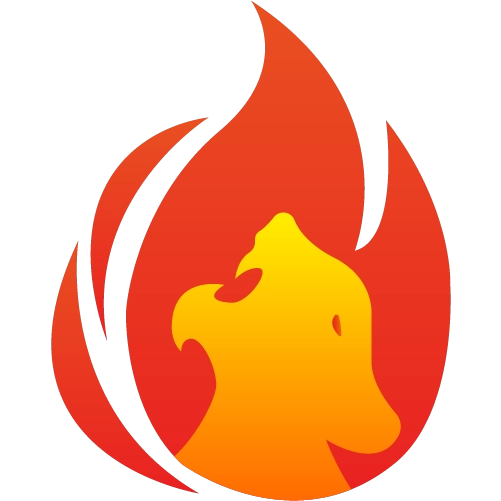
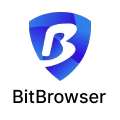

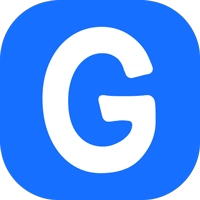
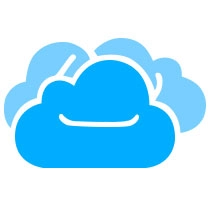


 川公網(wǎng)安備51012402001058號(hào)
川公網(wǎng)安備51012402001058號(hào)